|
阅读:698回复:1
云邮箱在iPhone4上使用的设置说明
我们已经推出了自主研发的手机客户端,高兼容性,无需配置,输入企业邮箱地址和密码直接登录使用。
直接扫码下载! 图片:1.png 
下面以iPhone 4S(系统版本5.1.1)为例,介绍如何设置苹果系统自带的客户端软件(pop/imap方式)。 温馨提示:我们将使用zhangsan@zhuyuming.so 为测试案例,请您操作时更换成您自己的邮箱账号和信息。推荐您使用SSL加密连接,更加安全。 一、POP协议配置方法 1、点击系统的”mail”图标 ; 图片:2.jpg 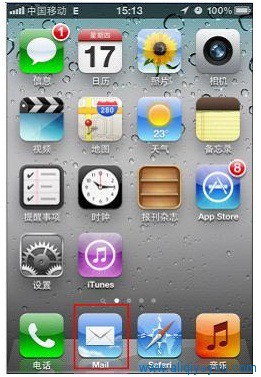
2、选择帐号类型内的”其他”; 图片:3.jpg 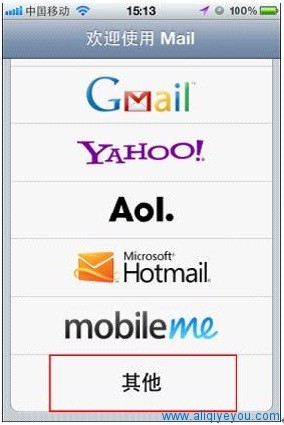
3、在新建帐号中,填写邮箱帐号和密码; 图片:4.jpg 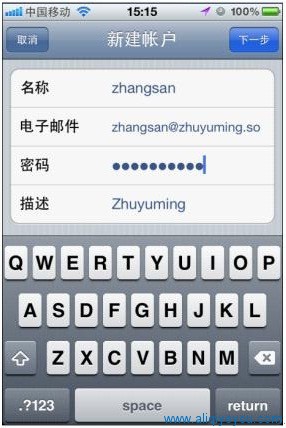
4、选择”POP”,然后填写您的邮箱帐号和密码和服务器信息; 在填写此处时,请您确认您的域名已经做好正确的邮箱解析。 云邮箱用户,分别填写pop3.mxhichina.com和smtp.mxhichina.com 图片:5.jpg 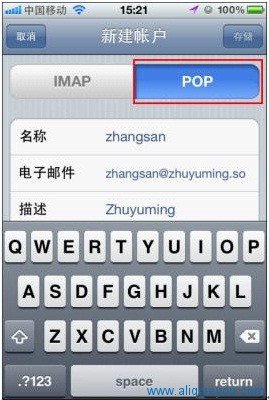
填写pop3服务器信息 图片:6.jpg 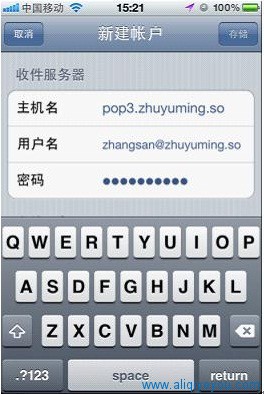
配置smtp服务器信息 图片:7.jpg 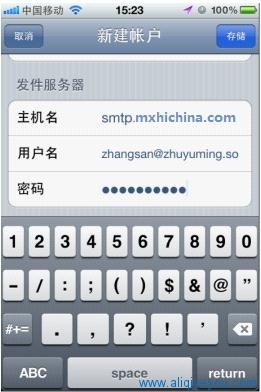
5、点击下一步后,系统将进行验证。系统会提示建立没有ssl链接的帐号,请选择“是”; 提醒:这个验证时间会比较长,也可能会因为网络质量原因超时,会多次提醒,还是选择”是”,并请耐心等待。 图片:8.jpg 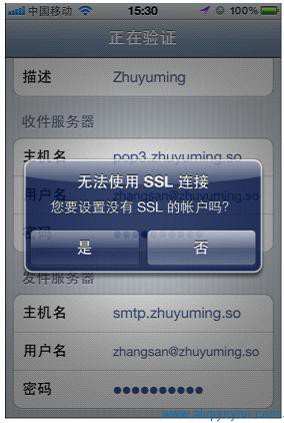
|
|
|
沙发#
发布于:2016-06-29 15:26
(接上文)
6、经过验证后,就可以正常收发邮件了。 在确认排除网络环境影响原因后,如果多次无法验证通过,您可以进行下列检查。 点击设置 图片:9.jpg  选择 选择 图片:10.jpg 
选择邮箱帐号,进入帐号后,点击下端的smtp服务器高级,确认ssl关闭,端口号为110。 图片:11.jpg 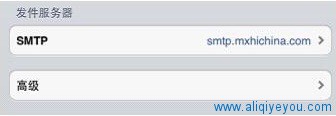
图片:12.jpg 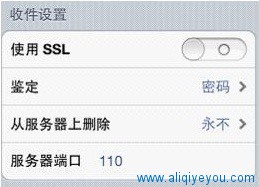
二、IMAP协议配置方法 操作方式,大致相同。此处只说明不同之处。 帐号类型选择”IMAP” 云邮箱用户:收件服务器请填写imap.mxhichina.com 发送服务器为smtp.mxhichina.com 图片:13.jpg 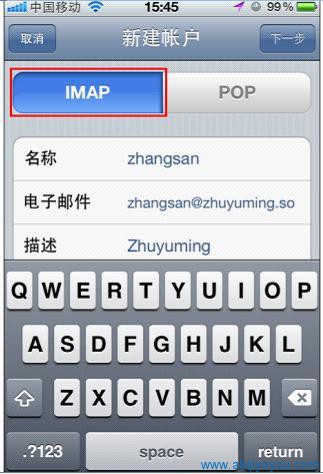
图片:14.jpg 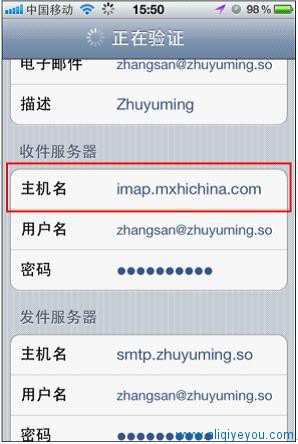
下一步就是验证,还是请您耐心等待验证通过。 图片:15.jpg 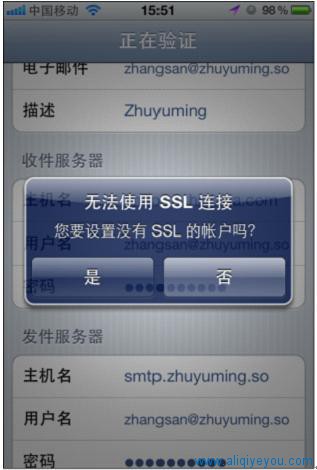
验证通过后,您就可以正常收发邮件了。 在多次验证无法通过后,您可以按照POP协议里面,在高级中,确认一下ssl状态和端口。 图片:16.jpg 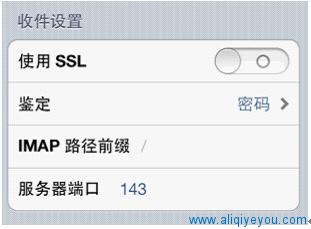
|
|

